
Az e-mail volt a kommunikáció egyik legkorábbi formája az interneten, és ha ezt olvassa, akkor szinte kétségtelenül van legalább egy e-mail címe. A kritikusok ma elutasítják az e-mailek esetleges csökkenését, ám jelenleg ez továbbra is az egyik legegyszerűbb eszköz a másokkal való kommunikációhoz. Az elektronikus kommunikáció e sarokkövével kapcsolatos egyik legnagyobb probléma az, hogy nem túl privát. Alapértelmezés szerint a legtöbb e-mail szolgáltató nem biztosítja az üzenetek vagy a mellékletek titkosításának eszközét. Ez lehetővé teszi az e-mail felhasználók számára, hogy hajlamosak legyenek a hackerekre, a snoopokra és a tolvajokra.
Szóval el akarja kezdeni az e-mail titkosítását? Nos, kezdjük azzal, hogy az e-mail titkosítás beállítása nem a legkényelmesebb eljárás. Nincs szükség kriptográfiai diplomára vagy bármi ilyesmire, de ehhez egy csinos technológiai hozzáértés szükséges. Ebben a cikkben később bemutatjuk a folyamatot.
Alternatív megoldásként egy rejtett, titkosított e-mail klienst is használhat. A Tutanota egy ilyen biztonságos e-mail szolgáltatás, mobil alkalmazásokkal és webes e-mail kliensekkel. Még a mellékleteket és a névjegyzékeket is titkosítja. A Tutanota nyílt forráskódú, tehát harmadik fél ellenőrizheti annak biztonságát. Minden titkosítás a háttérben zajlik. Miközben tudjuk utalni a Tutanotára, érdemes megemlíteni, hogy nagyon sok e-mail alkalmazás létezik, amelyek állítólag végpontok közötti titkosítást kínálnak, ám ezek közül sok tartalmaz biztonsági réseket és egyéb hiányosságokat. Végezzen kutatást, mielőtt egy biztonságos e-mail alkalmazást választana.
Ha inkább saját e-mail titkosítását konfigurálja, akkor olvassa tovább.
Hogyan működik az e-mail titkosítás?
A titkosítás, egyszerűen fogalmazva, nem más, mint az üzenet tartalmának átcsavarása, hogy csak azok, akiknek van kulcsa, megfejtsék. Olyan, mint azok a rejtvények, amelyeket az iskolában tettél, ahol az ábécé minden betűjét átalakítani kellett más ábécé betűvé, hogy dekódolhassa a végső üzenetet. A számítógépek sokkal bonyolultabbá és lehetetlenné teszik a remegést az ember számára, hogy kézzel repedjen. Amikor titkosít egy e-mailt, annak tartalma be lesz rejtve, és csak a címzettnek van a kulcsa annak kibontásához.
Annak biztosítása érdekében, hogy csak a címzett tudja dekódolni az üzenetet, az e-mail titkosítás nyilvános kulcsú kriptográfiának nevezik. Mindenkinek van egy pár kulcs – a digitális kódok, amelyek lehetővé teszik a titkosított üzenet visszafejtését. A nyilvános kulcsot egy kulcskiszolgálón tárolja, ahol bárki megtalálhatja, neve és e-mail címe mellett. Ezzel szemben megtalálja mások nyilvános kulcsait a kulcskiszolgálókon, hogy titkosított e-maileket küldjön nekik.
Amikor e-mailt titkosít, akkor a címzett nyilvános kulcsát használja az üzenet kódolásához. Az ilyen típusú kriptográfia mögött található technológia miatt a nyilvános kulcsot nem lehet visszafejteni. Az e-mailt ezután csak a címzett személyes kulcsával lehet visszafejteni, amelyet biztonságosan és magántulajdonban tárol a számítógépén..
Az e-mail titkosítás típusai
Az e-mail titkosítási módszereknek két fő típusa létezik: S / MIME és PGP / MIME. Az előbbit beépítették a legtöbb OSX és iOS eszközbe. Amikor MacBook-tól vagy iPhone-tól küldött e-mailt kap, akkor néha egy 5 kilobájtos mellékletet fog látni, melynek neve „smime.p7s”. Ez a melléklet ellenőrzi a címzett személyét, így csak ő tudja elolvasni az e-mailt. Az S / MIME központosított jogosultságra támaszkodik a titkosítási algoritmus és a kulcs méretének megválasztásában, könnyen karbantartható, nehezebb beállítani webes e-mail kliensekkel, és szélesebb körben terjeszthető az Apple és az Outlook segítségével.
Az e-mail titkosítás másik nehézsége a PGP / MIME, erre összpontosítunk az oktatóanyag utolsó részében. Nagyobb rugalmasságot kap az e-mailek titkosításában, egy decentralizált, elosztott bizalmi modellre támaszkodik, és meglehetősen egyszerűen használható webes e-mail kliensekkel. Ingyenesen kap tanúsítványt is, amely az S / MIME általában nem (akkor vásárolod meg, ha iPhone vagy Macbookot vásárolsz). A PGP segítségével nem csak a titkosítás módját választhatja ki, hanem azt is meghatározhatja, hogy a kapott üzenetek milyen titkosítottnak kell lenniük..
Ez a PGP / MIME olcsóbbá és rugalmasabbá teszi, de mielőtt belekezdenénk, megvizsgáljuk az Outlook és az Apple termékekbe beépített S / MIME titkosítási funkciókat..
E-mail titkosítása az Outlook segítségével
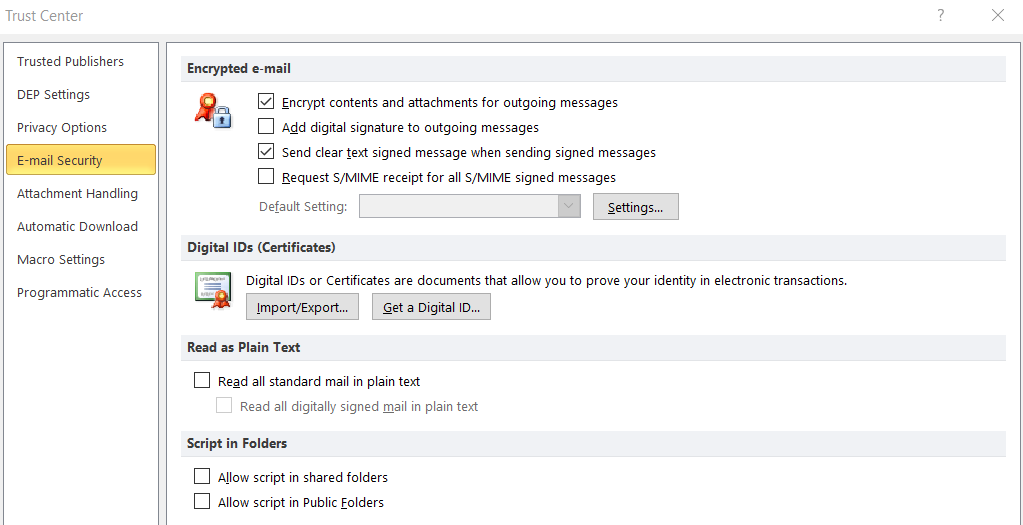
Mielőtt elkezdené titkos csodálói megjegyzés küldését az Outlook-on, néhány követelmény áll az útjában. Az első az, hogy digitális bizonyítvánnyal kell rendelkeznie. Ha még nem rendelkezik digitális tanúsítvánnyal, akár saját létrehozott, akár a szervezetéből, akkor létre kell hoznia azt:
- Lépjen a Fájl menübe > Opciók > Trust Center > Trust Center beállítások > E-mail biztonság, kapjon digitális azonosítót.
- Válassza ki, melyik tanúsító hatóságtól kívánja megkapni a digitális azonosítót (a Comodo ajánlása).
- Digitális azonosítóját e-mailben kapja meg.
Most, hogy rendelkezik digitális tanúsítvánnyal / azonosítóval, kövesse az alábbi utasításokat, hogy bekerüljön az Outlookba:
- Válassza az Eszközök lehetőséget > Kattintson a Beállítások elemre, majd kattintson a Biztonság fülre
- Írja be a választott nevet a Biztonsági beállítások neve mezőbe
- Ellenőrizze, hogy az S / MIME van-e kiválasztva a Biztonságos üzenet formátuma mezőben
- Az alapértelmezett biztonsági beállítást ellenőrizni kell
- A Tanúsítványok és algoritmusok részben lépjen az Aláíró tanúsítvány szakaszba, és kattintson a Kiválasztás gombra
- A Tanúsítvány kiválasztása mezőben válassza ki a Biztonsági e-mail tanúsítványt, ha azt nem alapértelmezés szerint választotta ki
- Jelölje be a „Küldje el ezeket a tanúsítványokat aláírt üzenetekkel” jelölést.
- Kattintson az OK gombra a beállítások mentéséhez és az Outlookba való visszatéréshez
Oké, tehát most már van digitális aláírása az e-mailek elhelyezésére, de alapértelmezés szerint nem jelennek meg. A digitális aláírás csatolása:
- Kattintson az Új üzenet elemre
- Lépjen az Eszközök elemre > Testreszabhatja és kattintson a Parancsok fülre
- A Kategóriák listában válassza a Normál lehetőséget
- A Parancsok listában kattintson az Üzenet digitális aláírása elemre
- Kattintson és húzza az adatot az eszköztárra, így mostantól csak kattintson rá, hogy hozzáadja a digitális aláírását
- Amíg itt vagyunk, kattintson és húzza az Üzenet tartalma és mellékleteinek titkosítása eszköztárra is
Ezen a ponton szeretnénk emlékeztetni arra, hogy az e-mail digitális aláírása nem ugyanaz, mint a titkosítása. Ha azonban titkosított üzenetet akar küldeni valakinek az Outlookon, akkor ennek a személynek legalább egy e-mailt el kellett küldenie, csatolva a digitális aláírással. Az Outlook így tudja, hogy bízhat-e a feladóban. Ezzel szemben, ha titkosított e-mailt szeretne kapni másoktól, akkor először el kell küldenie egy nem titkosított e-mailt, rajta a digitális aláírással. Ez egy unalmas hátrány az S / MIME számára. Digitálisan aláírhatja e-mailjét, csak az új aláírás gombra kattintva küldés előtt.
Most, hogy egymás digitális aláírásait és tanúsítványait a megfelelő kulcstartókba (címjegyzékbe) mentette, elkezdheti a titkosított e-mailek cseréjét. Csak kattintson a Titkosítás gombra, amelyet hozzáadtunk, mielőtt elküldjük a küldést, és ennyi is van benne!
E-mail titkosítása iOS rendszeren
Az S / MIME támogatás be van építve az alapértelmezett e-mail alkalmazásba iOS-eszközökön. Menjen a speciális beállításokba, kapcsolja be az S / MIME-t, és váltson az Alapértelmezett titkosítás beállításra Igen értékre. Most, amikor új üzenetet írsz, a címzettek neve mellett megjelennek a zárolási ikonok. Az e-mail titkosításához egyszerűen kattintson a bezárt ikonra.
Az iOS konzultál a globális címlistával (GAL), az S / MIME tanúsítványok egyfajta kulcskiszolgálójával, hogy kapcsolattartókat keressen a cserekörnyezetben. Ha megtalálja, a zár ikon kék színű lesz.
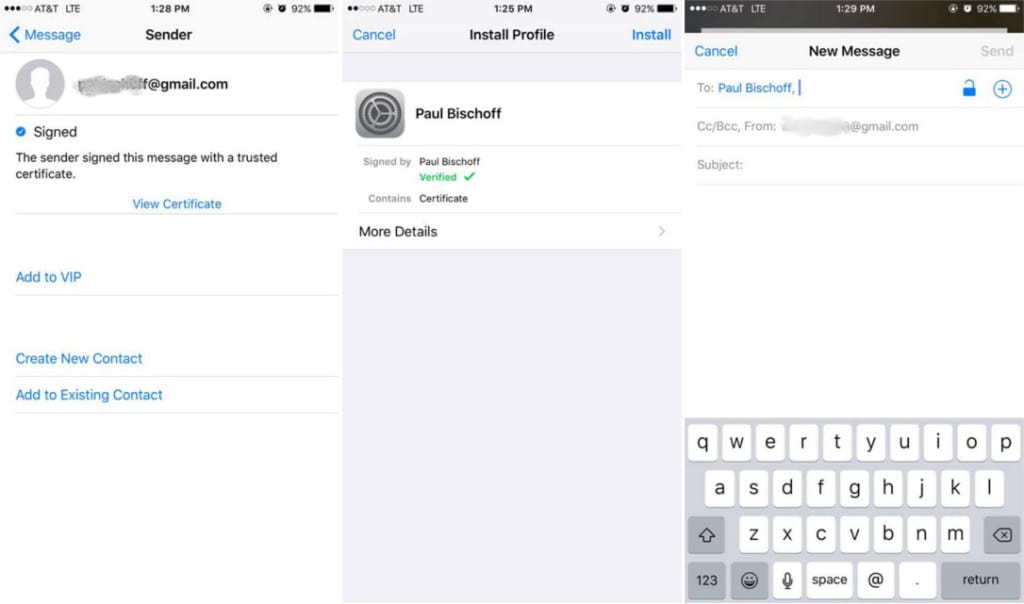
Valószínűleg vörös lakatot fog észlelni néhány címzett e-mail címe mellett. Ez azt jelenti, hogy vagy nincsenek a cserekörnyezetben (például nem dolgozik ugyanabban a társaságban), vagy még nem telepítette az adott személy tanúsítványát, és nem küldhet nekik titkosított üzeneteket. Ebben az esetben a folyamat hasonló a fenti Outlookhoz. Ennek a személynek el kell küldenie legalább egy e-mailt, csatolt digitális aláírással. Az aláírások alapértelmezés szerinti csatolását az e-mailekhez ugyanabban a speciális beállítási menüben találja, mint a titkosítási lehetőségeket.
Amikor megkapja az e-mailt, tegye a következőket:
- Kattintson a feladó címére
- Egy piros kérdőjel ikon jelenik meg, jelezve, hogy az aláírás nem megbízható. Koppintson a Tanúsítvány megtekintése elemre
- Koppintson a telepítés elemre. Ha kész, a telepítő gomb színei pirosra változnak, és azt mondják: „Eltávolítás”. Kattintson a Kész gombra a jobb felső sarokban.
- Most, amikor üzenetet ír az adott személy számára, a zár ikon kék színű lesz. Koppintson rá a zár bezárásához és az üzenet titkosításához.
OSX e-mail titkosítás
A titkosított üzenetek küldéséhez az alapértelmezett levelezőprogramban a Mac OSX-ben ugyanazokat a feltételeket kell megkövetelni, mint az iOS-en és az Outlookon: először a címzett digitális aláírását kell tárolni a készüléken. Amikor üzenetet ír, és beírja a címzett e-mailjét, egy pipa ikon jelenik meg, amely azt jelzi, hogy az üzenet aláírásra kerül.
Az aláírás ikon mellett egy zár ikon jelenik meg. Az iOS-szal ellentétben, ahol kiválaszthatja, hogy mely címzettek kapnak titkosított e-maileket, és melyek nem, az OSX minden vagy semmi ügy. Ha nem rendelkezik a tanúsítvánnyal az összes címzett számára, akkor az e-mail nem titkosítható.
Ne felejtsen el aláírni az e-maileket, miután elkészítette az e-maileket. Ha megváltoztatták, akkor a tanúsítvány megbízhatatlanként jelenik meg.
Android e-mail titkosítás
Az Android rendszeren van néhány lehetőség az e-mail titkosításához. A CipherMail alkalmazás lehetővé teszi, hogy S / MIME titkosított e-maileket küldjön és fogadjon az alapértelmezett Gmail alkalmazás és néhány harmadik féltől származó alkalmazás, például a K-9 segítségével. Ugyanazokat a tanúsítási szabályokat követi, mint amelyeket fentebb már tárgyaltunk.
A másik lehetőség a PGP / MIME használata, amelyhez e-mail alkalmazást és kulcstartót is igényel a tanúsítványok tárolása. A PGP egy kicsit több beállítást igényel, de a titkosított e-mailek elküldéséhez nem kell előre megszereznie valaki digitális aláírását..
Az OpenKeychain egy egyszerű és ingyenes kulcstartó eszköz mások tanúsítványainak tárolására. Jól működik a K-9 Mail-rel, de lehet, hogy más e-mail alkalmazások is kompatibilisek.
Az OpenKeychain alkalmazásban saját nyilvános és magánkulcsokat is létrehozhat. Adja meg e-mail címét, nevét és jelszavát, és ez generálja ezeket a kulcsokat az Ön számára. Ha van meglévő kulcsa, akkor importálhatja. Ha egy létrehozott kulcsot más eszközökkel és alkalmazásokkal kíván használni, exportálhatja.
Az OpenKeychain segít más emberek nyilvános kulcsainak online keresésében is, így titkosított e-maileket küldhet nekik. Miután hozzáadta valaki nyilvános kulcsát a kulcstartójához, elmenti őket későbbi kényelmesebb felhasználás céljából.
Az OpenKeyChain e-mail alkalmazáshoz történő használatához keresse meg az e-mail alkalmazás beállításait, és tegye az OpenKeyChain alapértelmezett OpenPGP szolgáltatóvá. Ez a folyamat alkalmazásokonként eltérő, de csak egy kicsit át kell vetni a beállításokat a menükben, hogy megtalálják. Ugyanakkor nem minden e-mail alkalmazás (beleértve a Gmailt is) támogatja a titkosítást.
Webmail titkosítás (Gmail)
Olyan web alapú e-mail kliensekhez, mint a Gmail, javasoljuk a PGP / MIME titkosítási megoldást, mivel ezek sokkal könnyebben beilleszthetők, mint az S / MIME. Ennek az oktatóanyagnak a céljaira a Gmail alkalmazásával a Mailvelope nevű Chrome kiterjesztést fogjuk használni. A legtöbb böngészőbővítmény azonban hasonló módon működik, és ugyanazokat az alapelveket követi. Megfontolhatja az EnigMail, a GPGTools és a GNU Privacy Guard szolgáltatásokat is.
Az induláshoz telepítse a kiterjesztést, és nyissa meg az opciók menüt. Kezdje a saját kulcs létrehozásával: írjon be egy nevet, e-mailt és jelszót, majd kattintson a Létrehozás gombra. A legtöbb e-mail titkosítási kiterjesztés beépített kulcsgenerátorral és kulcstartóval érkezik. Ha már van kulcsa, válassza ki azt a lehetőséget, hogy azt másolás és beillesztés útján importálja.
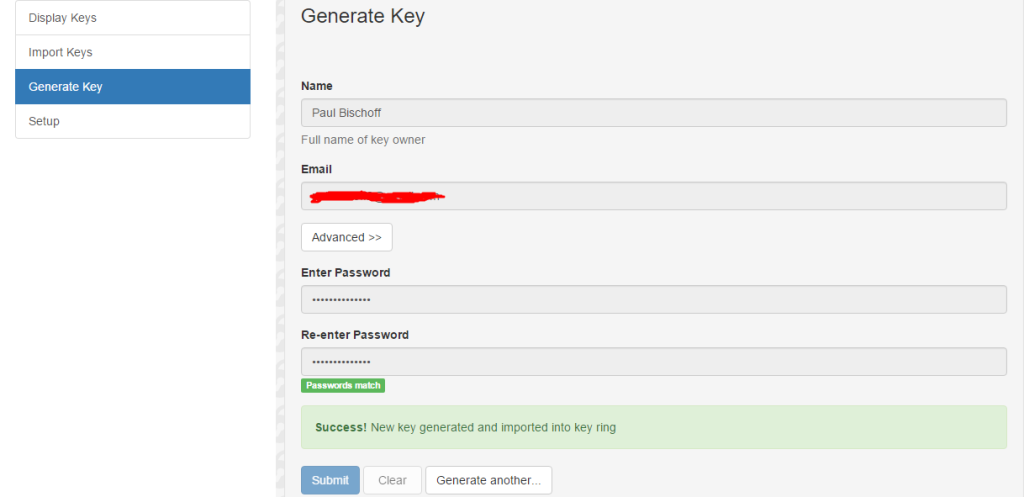
Most már rendelkezik egy titkosítási kulccsal, de az nem sok jót tesz, ha senki sem találja meg a nyilvános kulcsát, amely titkosított leveleket küld neked. A nyilvános kulcsot feltöltheti egy kulcskiszolgálóra. Javasoljuk az MIT kulcsszerverét, mert népszerű, ingyenes és könnyen használható. A Levelezőlap beállításokban keresse meg a Kijelző kulcsokat, és kattintson az éppen létrehozott gombra. Lépjen az Exportálás elemre, hogy megtekintse a nyilvános kulcs szövegét. Másolja a vágólapra.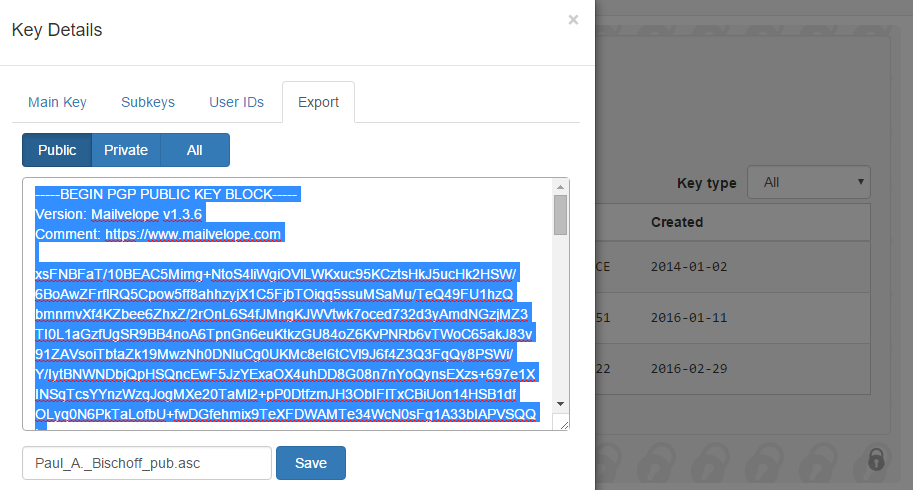
Menjen az MIT PGP Kulcsszerverhez, illessze be a kulcsát a „Kulcs elküldése” mezőbe, és nyomja meg a Küldés gombot. Most térjen vissza a MIT kulcskiszolgáló honlapjára és keresse meg a megadott nevet. Látnia kell a kulcsot.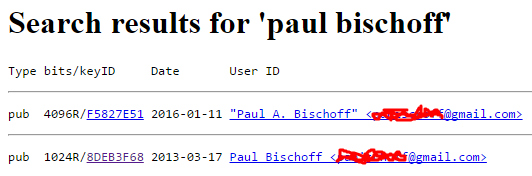
Vegye figyelembe a kulcs azonosítóját, amely megjelenik mind a Levelezőlap beállításokban, mind a MIT listában. Ez akkor hasznos, ha ugyanazzal a névvel rendelkezik, mint valaki másnak a kulcskiszolgálón, mert ez egyedi azonosítóként szolgál. Az újságírók például gyakran közzéteszik kulcs-azonosítójukat online profiljukon és közösségi médiájukon, így a források egyértelműen tudják, hogy a megfelelő személyt küldik el e-mailben..
Amíg a MIT kulcsszerver webhelyen vagyunk, felhasználhatja mások nyilvános kulcsainak keresésére. Kattintson a keresett személy kulcsazonosítójára a kulcs egyszerű szövegének megjelenítéséhez. Másolja át, és illessze be a Mailvelope „importálása” szakaszába, hogy hozzáadja azt kulcstartójához.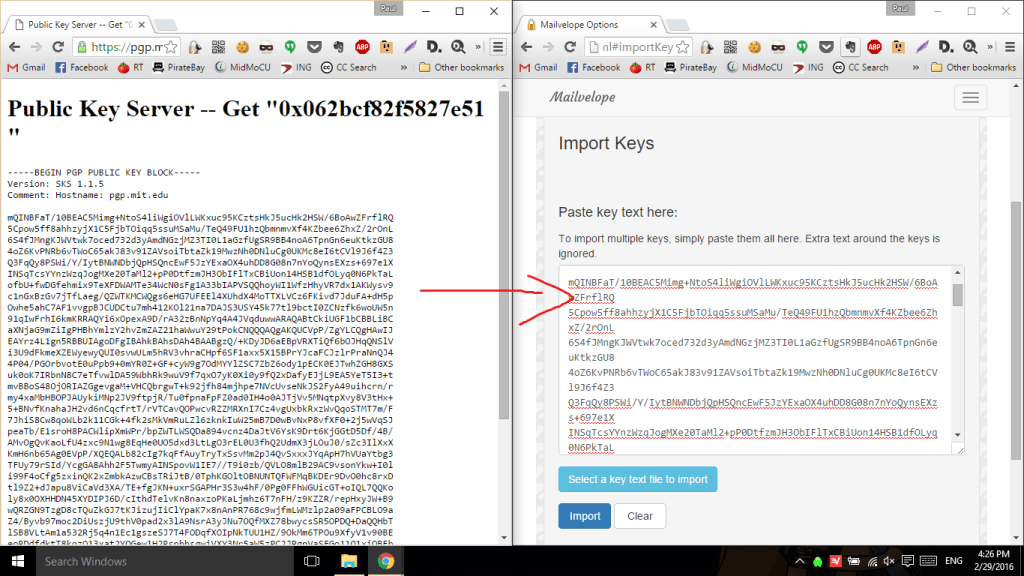
Most, hogy hozzáadta a címzetteket a kulcstartóhoz, és a nyilvános kulcsát mások számára elérhetővé tette, megkezdheti a titkosított levelek küldését és fogadását. A Mailvelope hozzáad egy gombot a Gmail-összetevőhöz, amely új ablakot nyit meg, ahol beírhatja a titkosítani kívánt üzenetet. Ha kész, nyomja meg a titkosítás gombot, válassza ki a címzettet, és vigye át a titkosított szöveget az e-mailbe. Titkosítatlan szöveget is felvehet az e-mailbe, de ne módosítsa a titkosított szöveget.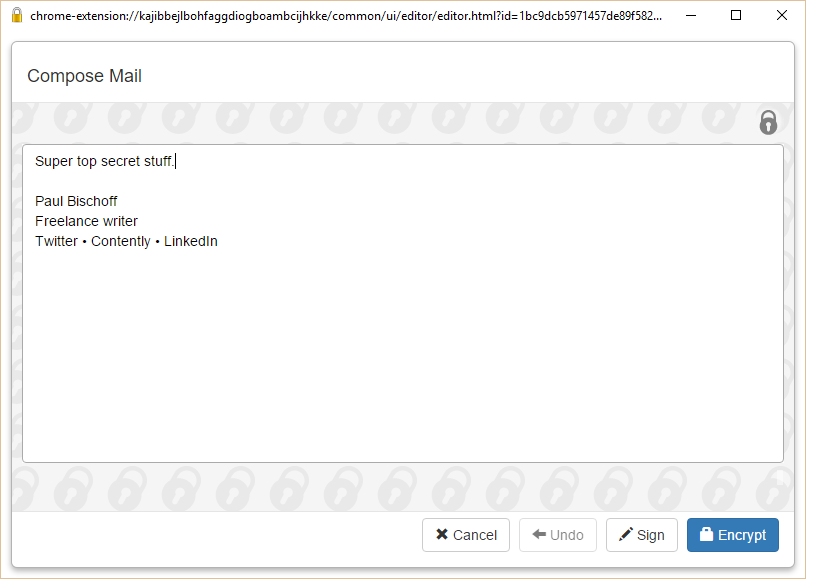
Amikor titkosított e-mailt kap, a választott böngésző-bővítménynek automatikusan fel kell ismernie azt, és felajánlja a visszafejtést. A címzettnek kiterjesztésre vagy valamilyen PGP dekódoló alkalmazásra lesz szüksége a végén. A Mailvelope esetében csak kattintson a ikonra, amely a titkosított szöveg fölött lebeg, megjelenik a jelszavam, és íme!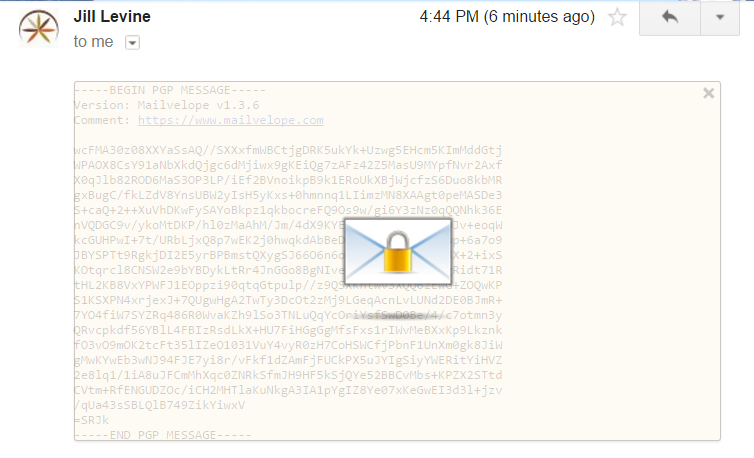
A Mailvelope – és valójában a legtöbb webes titkosítási kiterjesztés – hátránya, hogy nem titkosítják a mellékleteket. A Gnu Privacy Guard segítségével titkosíthatja a mellékleteket a PGP-vel a feltöltés előtt, amely lehetővé teszi a titkosítást ugyanazon kulcspár használatával. Vagy választhat ezek közül a fájltitkosítási alkalmazások közül bármelyiket.
Író e-mail címek
A titkosítás csak az üzenet tartalmát rejti el, és nem a feladó e-mail címét. Számos ok miatt előfordulhat, hogy név nélkül el kell küldenie egy e-mailt személyazonosságának elrejtésére. Ehhez néhány író e-mail szolgáltatás ideiglenes „hamis” e-mail címet fog kapni Önnek.
A Gerilla Mail a mi legjobb választásunk. Beállíthat egy eldobható e-mail címet, ahonnan üzeneteket küldhet és fogadhat. Magában foglalja a jelszókezelőt, így nem kell megjegyeznie a több író fiók jelszavait. A legjobb az egész, hogy teljesen web alapú, regisztráció nélkül, tehát sokkal hatékonyabbá teszi személyazonosságának elrejtését.
A Zmail egy hatalmas lehetőség hamis e-mailek küldésére, ha inkább asztali klienst szeretne, mint egy webalkalmazást.
Az e-mail védelmének bevált gyakorlata
A 10 számítógépet megfertőző vírus közül kilenc az e-mail mellékletekből származik. A titkosítás semmilyen szintje nem védi meg a gondatlanságtól. Ezért nagyon fontos, hogy az összes e-mail mellékletet átvizsgálja, mielőtt megnyitná azokat, főleg azoktól a feladóktól, akiket nem ismer fel. Különösen általánosak a vírusok, amelyek Microsoft Word-dokumentumokként vannak elrejtve. Számos e-mail kliens, köztük a Gmail, automatikusan ellenőrzi a mellékleteket, mások azonban manuálisan teszik meg.
Ne kattintson a megbízhatatlan forrásokból származó e-mailek linkeire. Valójában csak akkor ne nyisson meg teljesen e-maileket, ha nem tűnik megbízhatónak. A levélszemét-blokkolók hosszú utat jelentenek ezek elkerülése felé.
Ha e-mailt küld nagy csoportnak, használja a BCC-t, így a spamküldők nem kaphatják meg a listát. Ezzel szemben, ha valaki felvesz téged a CC e-mail címeinek hosszú listájába, ne nyomja meg a „válaszoljon az összeset” lehetőséget anélkül, hogy alaposan megfontolná az alternatívákat.
Végül állítson be egy erős jelszót az e-mail fiókjában, és változtassa meg ilyen gyakran. Olvassa el az irányelveinket, ha nem biztos benne, hogy mi az erős jelszó, vagy használ egy jelszó-erősség-ellenőrzőt, ha továbbra sem tudja, mennyire erős a.
Most kezdjük el a titkosítást.
Összefüggő: Kiberbiztonsági statisztikák
Végső gondolatok
Számos alkalmazás és e-mail szolgáltatás ígér e-mail titkosítást, de nem használja az S / MIME vagy a PGP / MIME szoftvert. Ezeket valóban sokkal könnyebben és gyorsabban lehet beállítani, de ne feledje, hogy saját titkosításukat hajtják végre, és nem feltétlenül törekszenek ugyanazon adatvédelmi szabványokra. A SafeGmail és a Virtru példa erre, és nem ajánljuk őket.
Javasoljuk, hogy töltse fel a nyilvános PGP-kulcsát egy kulcskiszolgálóra, de erre nincs szükség. Ehelyett elküldheti a nyilvános kulcs egyszerű szövegét az a személy (ek) nek, akitől titkosítva szeretne részesülni.
Az e-mail titkosítás biztonságos eszközt kínál az érzékeny anyagokat tartalmazó üzenetek küldésére, valamint mások számára az érzékeny anyagok küldésére. Az újságírók arra használják, hogy bizalmasan válaszoljon a forrásokkal. A vállalkozások ezt üzleti titkok és minősített dokumentumok továbbadására használják. Az ügyvédek arra használják, hogy az érzékeny ügyféllel és ügyekkel kapcsolatos információkat biztonságban tartsák. Megkapod az ötletet. Véleményünk szerint az e-mail titkosítás olyasmi, amelyet könnyen elérhetőnek kellett volna lennie, amikor erre szükség lenne, ám ez nem szükséges a mindennapi kommunikációhoz.
Lásd még: El tudja olvasni a munkáltató a személyes e-maileket?
Összefüggő: VPN-t keres a magánélet védelme érdekében? Tekintse meg a legjobb VPN-szolgáltatások listáját.
ajnos nem minden e-mail szolgáltató támogatja. A PGP / MIME azonban szabadon használható, és számos e-mail klienssel és szolgáltatóval kompatibilis. Az e-mail titkosítása az Outlook segítségével Az Outlookban az S / MIME-t használják az e-mail titkosításához. Az első lépés az, hogy szerezzen be egy tanúsítványt, amelyet a kulcskészletéhez adhat hozzá. Ezután be kell állítania az Outlookot, hogy használja ezt a tanúsítványt az e-mailek titkosításához. Az Outlookban kattintson a Fájl menüre, majd a Beállítások lehetőségre, majd a Biztonság fülre. Itt kattintson a Tanúsítványok gombra, majd a Tanúsítványok importálása gombra, és kövesse az utasításokat a tanúsítvány importálásához. Ezután kattintson a Biztonság fülre, majd a Titkosítás gombra, és válassza ki a Tanúsítványokat használja a titkosításhoz opciót. Az e-mail titkosítása iOS rendszeren Az iOS rendszerben az S / MIME-t használják az e-mail titkosításához. Az első lépés az, hogy szerezzen be egy tanúsítványt, amelyet a kulcskészletéhez adhat hozzá. Ezután be kell állítania az iOS Mail alkalmazást, hogy használja ezt a tanúsítványt az e-mailek titkosításához. Az iOS Mail alkalmazásban kattintson a Beállítások lehetőségre, majd a Fiókok lehetőségre. Válassza ki az e-mail fiókját, majd kattintson a Fiók beállításai lehetőségre. Itt kattintson a Speciális lehetőségre, majd a Titkosítás opcióra, és válassza ki a S / MIME lehetőséget. Az iOS rendszerben azonban csak az S / MIME-t támogató e-mail szolgáltatókkal lehet titkosított e-maileket küldeni és fogadni. OSX e-mail titkosítás Az OSX rendszerben az S / MIME-t és a PGP / MIME-t is használhatja az e-mail titkosításához. Az S / MIME-t az előzőekben leírt módon lehet beállítani az Outlookban. A PGP / MIME-t azonban külön alkalmazással kell telepíteni, például a GPG Suite-val. Ezután be kell állítania az e-mail kliensét, hogy használja a PGP / MIME-t az e-mailek titkosításához. Android e-mail titkosítás Az Android rendszerben az S / MIME-t és a PGP / MIME-t is használhatja az e-mail titkosításához. Az S / MIME-t az előzőekben leírt módon lehet beállítani az Outlookban. A PGP / MIME-t azonban külön alkalmazással kell telepíteni, például az OpenKeychain-nel. Ezután be kell állítania az e-mail kliensét, hogy használja a PGP / MIME-t az e-mailek titkosításához. Webmail titkosítás (Gmail) A Gmailben az S / MIME-t használják az e-mail titkosításához. Az első lépés az, hogy szerezzen be egy tanúsítványt, amelyet a kulcskészletéhez adhat hozzá. Ezután be kell állítania a Gmailt, hogy használja ezt a tanúsítványt az e-mailek titkosításához. A Gmailben kattintson a Beállítások lehetőségre, majd a Fiók
ajnos nem minden e-mail szolgáltató támogatja. A PGP / MIME azonban szabadon használható, és számos e-mail klienssel és szolgáltatóval kompatibilis. Az e-mail titkosítása az Outlook segítségével Az Outlookban az S / MIME-t használják az e-mail titkosításához. Az első lépés az, hogy szerezzen be egy tanúsítványt, amelyet a kulcskészletéhez adhat hozzá. Ezután be kell állítania az Outlookot, hogy használja ezt a tanúsítványt az e-mailek titkosításához. Az Outlookban kattintson a Fájl menüre, majd a Beállítások lehetőségre, majd a Biztonság fülre. Itt kattintson a Tanúsítványok gombra, majd a Tanúsítványok importálása gombra, és kövesse az utasításokat a tanúsítvány importálásához. Ezután kattintson a Biztonság fülre, majd a Titkosítás gombra, és válassza ki a Tanúsítványokat használja a titkosításhoz opciót. Az e-mail titkosítása iOS rendszeren Az iOS rendszerben az S / MIME-t használják az e-mail titkosításához. Az első lépés az, hogy szerezzen be egy tanúsítványt, amelyet a kulcskészletéhez adhat hozzá. Ezután be kell állítania az iOS Mail alkalmazást, hogy használja ezt a tanúsítványt az e-mailek titkosításához. Az iOS Mail alkalmazásban kattintson a Beállítások lehetőségre, majd a Fiókok lehetőségre. Válassza ki az e-mail fiókját, majd kattintson a Fiók beállításai lehetőségre. Itt kattintson a Speciális lehetőségre, majd a Titkosítás opcióra, és válassza ki a S / MIME lehetőséget. Az iOS rendszerben azonban csak az S / MIME-t támogató e-mail szolgáltatókkal lehet titkosított e-maileket küldeni és fogadni. OSX e-mail titkosítás Az OSX rendszerben az S / MIME-t és a PGP / MIME-t is használhatja az e-mail titkosításához. Az S / MIME-t az előzőekben leírt módon lehet beállítani az Outlookban. A PGP / MIME-t azonban külön alkalmazással kell telepíteni, például a GPG Suite-val. Az alkalmazás telepítése után be kell állítania az e-mail fiókját, hogy használja a PGP / MIME-t az e-mailek titkosításához. Android e-mail titkosítás Az Android rendszerben az S / MIME-t és a PGP / MIME-t is használhatja az e-mail titkosításához. Az S / MIME-t az előzőekben leírt módon lehet beállítani az Outlookban. A PGP / MIME-t azonban külön alkalmazással kell telepíteni, például az OpenKeychain-nel. Az alkalmazás telepítése után be kell állítania az e-mail fiókját, hogy használja a PGP / MIME-t az e-mailek titkosításához. Webmail titkosítás (Gmail) A Gmailben az S / MIME-t használják az e-mail titkosításához. Az első lépés az, hogy szerezzen be egy tanúsítványt, amelyet a kulcskészletéhez adhat hozzá. Ezután be kell állítania a Gmailt, hogy használja ezt a tanúsítványt az e-mailek titkosításához. A Gmailben kattintson a Be